
【YouTube】コメント・動画・チャンネルをブロックする方法!
Contents[OPEN]
【YouTube】ブロックを解除したい!する前にやっておきたいこと
ここからは、ブロックしたユーザーや動画を解除する方法について確認していきましょう。
まずは、配信者が解除する前にやっておきたいことを解説していきますね。
コメントの設定を見直そう
メッセージを視聴者が投稿する前に、禁止ワードの設定をしておくことができます。
解除する前に設定を見直しておくことで、解除した後に不快なメッセージを書き込めないようにすることができるのです。
主にできる設定は以下のようなものがあります。
- 設定できるもの
- ブロックする単語の設定
- 不適切なものを自動的に削除する
- 機能のオン/オフ
- 承認制にする
コメント欄が荒れないように、事前に設定を行なっているYouTuberも多くいるようですよ。
ブロックしたい単語のリストを作ろう
表示されたくない単語のリストを作成しておくと、そのワードが入ったメッセージは、どのようなものであっても自動的にコメント欄に出てこないようにしてくれる設定があります。
自分のYouTube Studioの「設定」の中にある「コミュニティ」タブを開くと「ブロックする単語」を入力する欄があるので、その中に単語を入力してください。
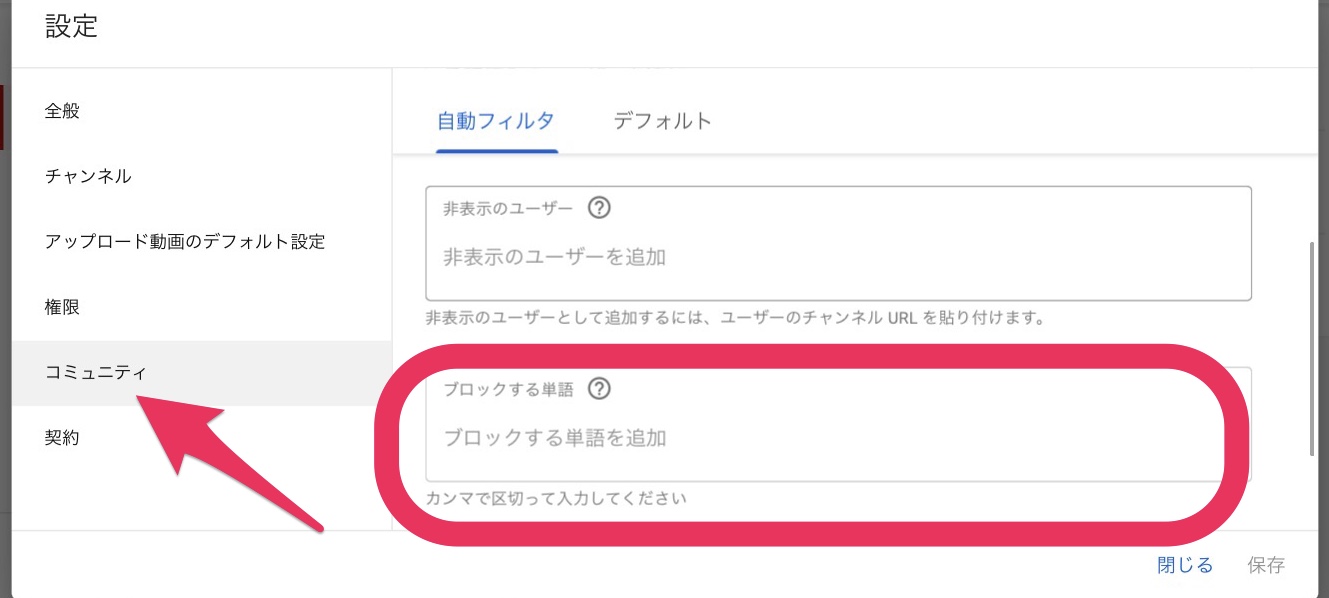
作成したリスト内の単語が含まれているメッセージは表には表示されませんが、動画の配信者はそのメッセージを保留として、後から表示するかどうかを確認できます。
ですが、承認済みのユーザーからの投稿であれば、禁止ワードが使用されていても表示されるので注意しましょう。
モデレーターを追加しよう
モデレーターとは、「仲介人」という意味を持っている言葉です。
モデレーターに信頼できるユーザーを追加しておくことで、追加した人が不適切な内容の削除や投稿の制限を行うことができ、コメント欄が荒れることを防いでくれます。
モデレーターと禁止したい単語リストの両方を設定しておけば、安全でしょう。
設定手順は禁止単語リストと同じように、「コミュニティ」を開くとモデレーターの入力欄が表示されますよ。
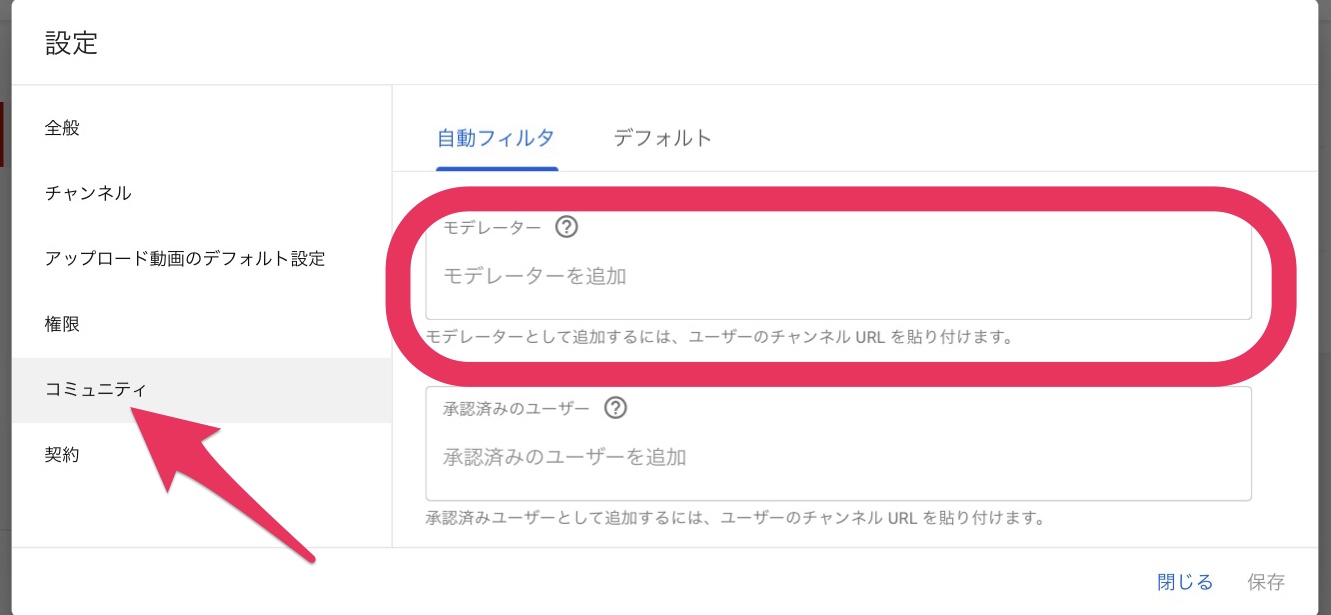
【YouTube】ブロックを解除する方法
次に、実際にどのように操作すると解除ができるのか解説していきますね。
解除の手順は、配信者・視聴者どちらも手順は同じです。
配信者の方は操作をはじめる前に、モデレーターや禁止ワードのリストの準備ができているか確認してから操作を進めてくださいね。
また、操作方法だけでなく解除したらどうなるのかなども含めて確認していきましょう。
ブロックを解除するとどうなるの?
解除すると、これまで制限されていた投稿や動画がすべて表示されるようになります。
設定をしたときにも通知が届かなかったように、解除したとしても相手に通知が届くことはないので安心してくださいね。
非表示にしている相手の確認は、YouTube Studioの「設定」から「コミュニティ」を開くと、出てこないようにしている相手が表示されるようになっています。
アプリの場合、アカウントを開いて「設定」を押すとその中に「ブロックしているユーザー」という項目が準備されているので、そこから確認することができますよ。
また、リンク付きメッセージができないようにする設定や投稿自体を無効にしている場合にも、「コミュニティ」を開くと現在の設定が表示され、そこから変更することが可能です。
YouTube Studioの設定内にある「コミュニティ」を開けば、ブロック・非表示に関する設定ができると覚えておいたら良いですよ。